それからしばらくして、他社製パスワード管理のアプリケーションを使う機会があり便利さを知ったのですが、そのアプリは IEと FireFoxでしか使えず、当時いろいろなブラウザを試していた私には合いませんでした。
調べてみるとパスワード管理ソフトはいくつも出ているのですが、中でもブラウザの対応数も多く、パスワードだけでなくプロフィールなどの自動入力機能も優れていた本品を試しに使ってみたところ良かったのですぐ購入しました。
Roboformで行えることは大きく分けて
・ID/パスワードの記憶・入力
・パスワードの生成
・プロフィールの入力
の機能があります。
Roboformをインストールし対応ブラウザを起動するとツールバーに表示されます。
そして、初めて訪れたサイトで IDやパスワードを入力すると記憶するかどうかダイアログが表示され、IDやパスワードを記憶することが出来ます。
ちなみに、zigsowで記憶した情報を見ると次のようになっています。
IDとパスワードだけなら右の「username」と「password」に入るだけですが、サイトにより記憶したページやページの作り方により項目名が変わります。
そして、次に記憶したサイトを訪れた時は、ツールバーにサイト名(登録名)が表示され、IDやパスワードを入力するページでそこをクリックすると入力することが出来ます。
あくまで、他のツールであるような自動入力ではなく、ツールバーをクリックすることで入力されます。
そして、通販サイトで名前や住所を入力する様な機会が多いですが、これもワンクリックで入力することが出来ます。
あらかじめプロフィールエディタにて必要情報を入力しておきます。
必要な情報のみ入力しておけば、パスワードを入力する時同様ワンクリックで入力することが出来ます。
ただ、このプロフィール入力は各サイト毎に合わせてあるわけでなく汎用的に適応されるため、実際に入力したら正しいところに入らなかったり、入力自体されないということもあります。
例えば、住所などサイトにより入力させ方が違うので住所1と住所2に両方とも都道府県から番地まで入るなんて事もあります。
また、購入者住所と配送先住所が二つある場合に送付先が同じなら購入者住所だけでよいところ両方入力されるなどなってしまいます。
まぁ、この辺は慣れでどうなるか予想し自分で入力した方が早そうなら使わないなどしています。
あと、こういったパスワード管理ソフトで気になるのが、パスワードがどの様に管理されているかだと思いますが、もちろんしっかり暗号化されたファイルで管理されています。
また、このパスワードのバックアップですが指定したフォルダ(NASなども可)に保存するか、Roboformのサーバに保存(同期)することが可能です。
ちなみに私は暗号化されていてもネット上に置くのに抵抗があり、NAS上にバックアップしています。
同期先をサーバ上にすることにより、複数台で使用する時にツールバー上の同期ボタン一発で同期がとれるので本来ならこの方が便利なのですが、NAS上に置いても手順は増えますが同期が出来ますのでこのまま使うことになると思います。
最後になりましたが、私の使用しているバージョンは V6ロボフォームというもので、現在はロボフォームセブン(正式名がこうなっています)が出ており、大きな変更点としてスマートフォン対応と指紋リーダー対応があります。
アップデートするほどのメリットは感じられず現在に至っております。
ネットで ID登録しているサイトが増えるにつれ、ちょっと便利程度だったのが今では無くてはならないソフトになってしまっています。
-
購入金額
3,500円
-
購入日
不明
-
購入場所



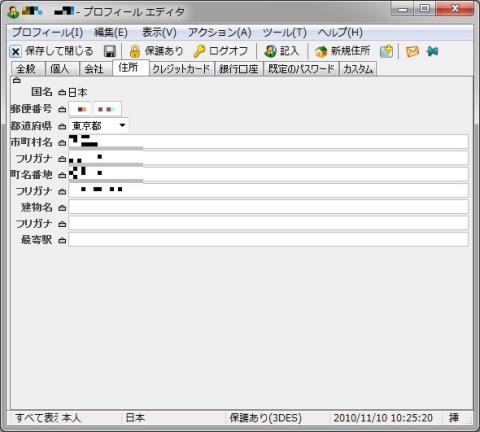
ヨッシーさん
2013/01/22
Ver.6だと、Chromeではまともに動きませんが、Ver.7だと
Chromeでも普通に使用できます。
atsuo@tokyoさん
2013/01/22
情報ありがとうございます。
未だバージョンアップしていないのですが、最近は Chromeをメインで使用しているので困っていました。
また、サブPCで使用している sleipnir 3も最初使えていたのが、リビジョンアップしている間に ver.6が使えなくなってしまいました。
Chromeで使えるならバージョンアップしちゃおうかなぁ。